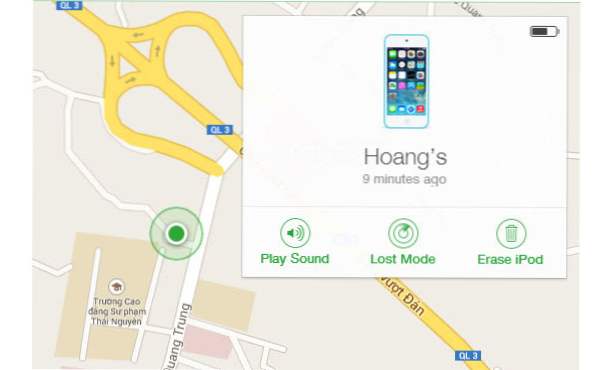
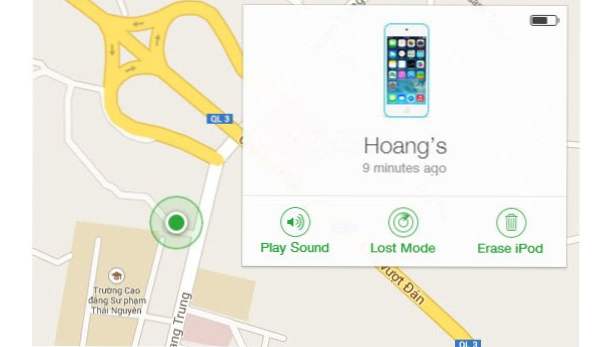
Om du bara har förlorat din mobila Apple-enhet följer du stegen i den här handledningen för att hitta den.
För att hitta din förlorade enhet på kartan själv måste du ha funktionen Sök My iPhone aktiverad i iCloud innan du förlorar den. Om du inte har aktiverat den här funktionen kan den inte spåra enheten. I sådana fall rekommenderas att du kontaktar din tjänsteleverantör och skickar dem till telefonen IMEI. Leverantören kan eventuellt hjälpa dig att hitta din telefons plats.
Om din enhet är en iPad eller iPod Touch som inte har mobil täckning kommer dina alternativ för att hitta den att vara begränsad. Du måste hoppas att enheten kan ansluta till ett trådlöst nätverk.
Stegen nedan hjälper dig att konfigurera funktionen Sök min iPhone på alla dina iDevices så att du kan hitta dem om du råkar förlora en.
Inställning Hitta min iPhone på din enhet
1. Tryck på inställningar ikonen på din startskärm.

2. I inställningar avsnitt, rulla ner tills du hittar icloud alternativet och tryck på det för att fortsätta.

3. Om du inte har konfigurerat iCloud tidigare kan du bli ombedd att logga in med ditt Apple-ID. När du har slutfört inloggningsprocessen, bläddra ner längst ner på skärmen och vrid på Hitta min iPhone alternativ på. Om du använder en iPad eller iPod Touch kommer alternativet att ändras enligt din enhet.

4. När Hitta min iPhone Bekräftelsefältet visas på skärmen, tryck på ok.

Hitta din iPhone eller iPad på kartan
1. Om du har en annan iDevice, ladda ner Hitta min iPhone app från App Store, och använd den för att spåra din förlorade enhet på språng. Alternativt kan du använda webbversionen av icloud att spåra enheten. Från min egen erfarenhet med båda metoderna för att hitta min enhet, tillhandahåller webbversionen mer detaljer än mobilversionen. Även om stegen nedan är för webbversionen, bör gränssnittet för mobilappen vara likartat.
2. När du loggar in på iCloud klickar du på Alla enheter knappen högst upp på skärmen och välj den förlorade telefonen från listan.

3. Om telefonen för närvarande kan spåras uppdateras platsen på kartan.
De grön punkt på skärmen indikerar att telefonen är för närvarande online. Om du klickar på pricken bör du också kunna ta reda på när den här platsen uppdaterades.
Om enheten är off-line, pricken kommer att vända grå, och kartan visar dess senast kända plats.
4. När enheten hittas har du alternativ till spela ljud på enheten på distans, sätt det i förlorat läge eller radera enheten helt.
De Spelljud alternativet är till hjälp när du har felplacerat enheten någonstans i ditt hus och vill hitta den.
De Förlorat läge låter dig låsa enheten på distans med ett lösenord. Du kommer att kunna skapa en ny lösenord även om du inte har gjort det tidigare.
De Radera iPhone Alternativet torkar helt ut data på den förlorade telefonen. Välj det här alternativet endast som en sista utväg.
5. Som standard ska kartan visas i Standard läge. Du kan dock byta till Satellit visa för att få en bättre uppfattning om platsen för telefonen eller användningen Hybrid läge som kombinerar standard- och satellitlägen tillsammans.

Redaktörens tillägg
Min son förlorade sin iPod Touch i ett flygplan över sommaren. Vi hade sökfunktionen aktiverad; Det skulle dock aldrig visas på kartan. Eftersom enheten inte hade cellulär täckning var vårt enda hopp att någon skulle hitta den, slå på den och ansluta till ett trådlöst nätverk. Vi låste enheten och skickade ett meddelande till det via iCloud och förklarade att vår lilla son hade hjärtat förlorat enheten. Några veckor senare fick vi ett meddelande från iCloud som enheten hade anslutit till nätverket. Ett par dagar senare kontaktade en mycket söt man oss. Han hade hittat enheten på planet men behövde sin sons hjälp med att driva enheten. När han såg vårt meddelande skickade han gärna tillbaka enheten till min tacksam son.

